일반적으로 컴퓨터를 종료할 때 시작 - 시스템 종료 - 시스템 종료를 누른 뒤 컴퓨터를 오프시킨다.
간단히 클릭 한번으로 컴퓨터를 종료 시켜 보자.
▼ 먼저 바탕화면의 빈 공간에 마우스 우클릭을 한 뒤 새로 만들기 - 바로 가기를 선택하자.
▼ 바로 가기 만들기 창이 나오면 아래와 같은 명령어를 넣어주고 다음으로 이동하자.
지금 즉시 종료 = shutdown / s / t 0
30초 뒤에 종료 = shutdown / s ( / t옵션을 생략하면 30초(기본값) 뒤에 종료 명령)
몇초 뒤에 종료 = shutdown / s / t 120 (예 : 120초, 즉 2분 뒤에 종료하는 명령)
다음 부팅시 빠른 시작을 위한 하이브리드 종료 = shutdown / s / hybrid / t 0
컴퓨터 재부팅 = shutdown / r / t 0
▼ 다음 바로가기 이름을 종료 등으로 입력하든지 아니면 그냥 아래처럼 마침을 누르자.
▼ 굳이 아이콘을 변경할 필요는 없지만 그래도 비슷하게 만들어 보기 위해 만들어진 바로가기 위에서 우클릭한 뒤 속성으로 이동 후 아이콘 변경을 선택해 적당한 아이콘을 선택하고 확인해 주자.
▼ 바탕화면에 만들어진 아이콘을 드래그앤드랍해 빠른실행에 넣든지 바탕화면 적당한 곳에 두고 클릭을 하면 바로 컴퓨터가 종료되는 것을 볼 수 있다. 개인적으로 빠른 실행에 넣으면 간혹 잘못 눌러서 본인이 원치 않은 상황에서 컴퓨터가 종료되는 경우가 있으니 바탕화면에 조금 손이 안 가는 부분에 위치시키는 것이 좋은 것 같다.
'IT > 윈도우' 카테고리의 다른 글
| 카카오톡 PC버전 자동로그인하기 (8) | 2018.01.27 |
|---|---|
| 퍼핀 브라우저(Puffin Browser) PC버전 설치하기 (4) | 2018.01.15 |
| 유튜브 동영상, 음원 다운로드(1그램 플레이어) (1) | 2017.12.13 |
| 윈도우10 파일 쉽게 찾기 (1) | 2017.10.16 |
| 윈도우10 기본 브라우저 변경하기 (0) | 2017.09.28 |
| 스마트폰을 컴퓨터 마이크로 사용하기 (0) | 2017.08.21 |
| AhnLab Safe Transaction 자동 시작 금지시키기 (2) | 2017.08.11 |
| e프라이버시 클린서비스 이용 필요없는 사이트 한번에 탈퇴하기 (0) | 2017.08.09 |
| 윈도우10 작업창 최소화 팁 (1) | 2017.06.29 |
![컴퓨터종료하는법, 컴퓨터 오프,shutdown /s /t 0 /hybrid, How to Shut Down Windows, How to use the Windows shutdown command, 컴퓨터 자동종료 명령어, 컴퓨터 종료, 컴퓨터 자동종료 프로그램, 윈도우10 컴퓨터 자동종료, 컴퓨터 자동종료 해제, 윈도우10 자동종료, 윈도우10 자동종료 프로그램, 컴퓨터 자동꺼짐, 오토오프, 컴퓨터 종료가 안될때, 컴퓨터 자동종료 현상, 윈도우10 자동종료 해제, コンピュータ自動終了プログラム, ウィンドウ10, 원격 데스크톱에서 컴퓨터 종료, 컴퓨터 종료 재부팅, shutdown 기본 사용법, shutdown [/i _ /l _ /s _ /r _ /g _ /a _ /p _ /h _ /e _ /o] [/hybrid] [/soft] [/f], 윈10 바탕화면에 종료 재시작 버튼 만들기](https://t1.daumcdn.net/cfile/tistory/99F1503359D0D50E0E)
![컴퓨터 종료 재부팅, shutdown 기본 사용법, shutdown [/i _ /l _ /s _ /r _ /g _ /a _ /p _ /h _ /e _ /o] [/hybrid] [/soft] [/f], 윈10 바탕화면에 종료 재시작 버튼 만들기, shutdown /s /t 0 /hybrid, How to Shut Down Windows, How to use the Windows shutdown command, 컴퓨터 자동종료 명령어, 컴퓨터 종료, 컴퓨터 자동종료 프로그램, 윈도우10 컴퓨터 자동종료, 컴퓨터 자동종료 해제, 윈도우10 자동종료, 윈도우10 자동종료 프로그램, 컴퓨터 자동꺼짐, 오토오프, 컴퓨터 종료가 안될때, 컴퓨터 자동종료 현상, 윈도우10 자동종료 해제, コンピュータ自動終了プログラム, ウィンドウ10,윈도우 10 종료 재부팅, 원격 데스크톱에서 컴퓨터 종료](https://t1.daumcdn.net/cfile/tistory/99F97C3359D0D18417)
![컴퓨터 종료 재부팅, shutdown 기본 사용법, shutdown [/i _ /l _ /s _ /r _ /g _ /a _ /p _ /h _ /e _ /o] [/hybrid] [/soft] [/f], 윈10 바탕화면에 종료 재시작 버튼 만들기, shutdown /s /t 0 /hybrid, How to Shut Down Windows, How to use the Windows shutdown command, 컴퓨터 자동종료 명령어, 컴퓨터 종료, 컴퓨터 자동종료 프로그램, 윈도우10 컴퓨터 자동종료, 컴퓨터 자동종료 해제, 윈도우10 자동종료, 윈도우10 자동종료 프로그램, 컴퓨터 자동꺼짐, 오토오프, 컴퓨터 종료가 안될때, 컴퓨터 자동종료 현상, 윈도우10 자동종료 해제, コンピュータ自動終了プログラム, ウィンドウ10, 원격 데스크톱에서 컴퓨터 종료](https://t1.daumcdn.net/cfile/tistory/99A74A3359D0D18403)
![shutdown /s /t 0 /hybrid, How to Shut Down Windows, How to use the Windows shutdown command, 컴퓨터 자동종료 명령어, 컴퓨터 종료, 컴퓨터 자동종료 프로그램, 윈도우10 컴퓨터 자동종료, 컴퓨터 자동종료 해제, 윈도우10 자동종료, 윈도우10 자동종료 프로그램, 컴퓨터 자동꺼짐, 오토오프, 컴퓨터 종료가 안될때, 컴퓨터 자동종료 현상, 윈도우10 자동종료 해제, コンピュータ自動終了プログラム, ウィンドウ10, 원격 데스크톱에서 컴퓨터 종료, 컴퓨터 종료 재부팅, shutdown 기본 사용법, shutdown [/i _ /l _ /s _ /r _ /g _ /a _ /p _ /h _ /e _ /o] [/hybrid] [/soft] [/f], 윈10 바탕화면에 종료 재시작 버튼 만들기](https://t1.daumcdn.net/cfile/tistory/993F513359D0D1850F)
![shutdown [/i _ /l _ /s _ /r _ /g _ /a _ /p _ /h _ /e _ /o] [/hybrid] [/soft] [/f], 윈10 바탕화면에 종료 재시작 버튼 만들기, shutdown /s /t 0 /hybrid, How to Shut Down Windows, How to use the Windows shutdown command, 컴퓨터 자동종료 명령어, 컴퓨터 종료, 컴퓨터 자동종료 프로그램, 윈도우10 컴퓨터 자동종료, 컴퓨터 자동종료 해제, 윈도우10 자동종료, 윈도우10 자동종료 프로그램, 컴퓨터 자동꺼짐, 오토오프, 컴퓨터 종료가 안될때, 컴퓨터 자동종료 현상, 윈도우10 자동종료 해제, コンピュータ自動終了プログラム, ウィンドウ10, 원격 데스크톱에서 컴퓨터 종료, 컴퓨터 종료 재부팅, shutdown 기본 사용법,윈도우10팁](https://t1.daumcdn.net/cfile/tistory/9907A43359D0D18816)
![shutdown [/i _ /l _ /s _ /r _ /g _ /a _ /p _ /h _ /e _ /o] [/hybrid] [/soft] [/f], 윈10 바탕화면에 종료 재시작 버튼 만들기, shutdown /s /t 0 /hybrid, How to Shut Down Windows, How to use the Windows shutdown command, 컴퓨터 자동종료 명령어, 컴퓨터 종료, 컴퓨터 자동종료 프로그램, 윈도우10 컴퓨터 자동종료, 컴퓨터 자동종료 해제, 윈도우10 자동종료, 윈도우10 자동종료 프로그램, 컴퓨터 자동꺼짐, 오토오프, 컴퓨터 종료가 안될때, 컴퓨터 자동종료 현상, 윈도우10 자동종료 해제, コンピュータ自動終了プログラム, ウィンドウ10, 원격 데스크톱에서 컴퓨터 종료, 컴퓨터 종료 재부팅, shutdown 기본 사용법](https://t1.daumcdn.net/cfile/tistory/99BC9C3359D0D1851F)



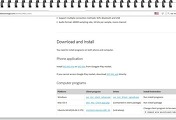
댓글